
In Che Modo l'Autenticazione a Due Fattori per WhatsApp Protegge il Tuo Account?
By Waseem A.
8 min read

Cambiare telefono può sembrare un’operazione banale, ma per chi utilizza sistemi di autenticazione a due fattori (2FA), è un passaggio critico che va pianificato con attenzione. Se ti stai chiedendo come gestire Microsoft Authenticator cambio telefono, sei nel posto giusto. In questa guida completa ti mostreremo, passo dopo passo, tutto ciò che devi sapere per evitare di perdere l’accesso ai tuoi account protetti.
Sempre più utenti, aziende e professionisti scelgono di proteggere le proprie identità digitali con app di autenticazione come Microsoft Authenticator. Tuttavia, pochi sanno che un cambio di dispositivo, se non gestito correttamente, può rendere irraggiungibili caselle email, ambienti aziendali, piattaforme cloud e molto altro. Questa guida ti aiuterà a evitare errori comuni, a impostare correttamente il backup e a spostare in sicurezza l’applicazione su un nuovo dispositivo.
Authenticator 7 — L'app di autenticazione più versatile disponibile. È altamente sicura, facile da usare e funziona perfettamente su più piattaforme.Inizia con Authenticator 7oggi e sperimenta la sicurezza di livello superiore per i tuoi account!
Prima di parlare di trasferimento, è utile capire come funziona Microsoft Authenticator. Questa app fornisce codici temporanei di sicurezza per accedere ai tuoi account in modo protetto, agendo come secondo fattore dopo l’inserimento della password. A differenza degli SMS, che possono essere intercettati, le app come Authenticator generano codici direttamente sul tuo dispositivo, anche offline.
Microsoft Authenticator è compatibile non solo con gli account Microsoft (Outlook, Teams, OneDrive), ma anche con piattaforme esterne come Google, Facebook, Dropbox, GitHub e sistemi aziendali. Inoltre, supporta la notifica push per approvazioni rapide e sicure degli accessi.
Cambiare telefono senza pianificazione può farti perdere l’accesso a tutti i tuoi account protetti da 2FA. Questo è uno degli errori più comuni che gli utenti commettono e può trasformare un semplice upgrade di dispositivo in un incubo digitale. La configurazione della tua app di autenticazione non si trasferisce automaticamente da un telefono all’altro come le foto o le app: se non esegui determinati passaggi prima di cambiare dispositivo, rischi di rimanere escluso da email, social network, conti bancari e servizi aziendali.
Uno dei passaggi più importanti è attivare il backup automatico su cloud. Questo evita scenari complessi come authenticator microsoft cambio telefono senza backup, in cui ogni accesso va riconfigurato manualmente.
Per attivarlo:
I dati verranno salvati su OneDrive in modo crittografato.
Controlla che l’account Microsoft sia sincronizzato correttamente. In caso contrario, il backup potrebbe risultare incompleto. Inoltre, verifica che l’orologio del telefono sia impostato automaticamente: i codici 2FA dipendono dall’ora esatta.
Se ti sei mai chiesto come spostare Microsoft Authenticator da un telefono all'altro, questa è la sezione più importante.
Una volta attivato il backup, segui questi passaggi:
Questo processo evita di dover configurare ogni singolo account manualmente, risparmiando tempo e riducendo il rischio di errori.

Se preferisci, puoi utilizzare il Microsoft Authenticator QR code fornito da ciascun servizio. Questo metodo è utile se non hai accesso al backup oppure se desideri configurare solo alcuni account manualmente.
Attenzione: ogni codice QR va generato nuovamente dal sito del servizio che stai configurando. Non è possibile esportare i vecchi QR Code.
Non tutti hanno il tempo di pianificare un cambio di telefono. A volte accade all’improvviso: un guasto o un furto possono compromettere l’accesso ai tuoi account. In questi casi, non si tratta solo di sostituire un dispositivo fisico, ma di affrontare un’interruzione imprevista nella tua routine digitale. Se usavi Microsoft Authenticator come strumento principale per la verifica in due passaggi (2FA), la perdita del telefono può significare essere completamente esclusi da email, social media, servizi bancari e applicazioni di lavoro. Tutti quegli account che credevi al sicuro grazie all’autenticazione a due fattori diventano improvvisamente inaccessibili, perché il secondo fattore — il tuo vecchio dispositivo — è fuori portata. E se non avevi attivato il backup o salvato codici di recupero, anche il semplice tentativo di ripristino può trasformarsi in una corsa contro il tempo, tra richieste ai servizi di supporto e lunghi processi di verifica.
Nel caso di Microsoft Authenticator telefono rotto, se avevi attivato il backup, la soluzione è semplice: installa l’app su un nuovo dispositivo e recupera i dati. Tuttavia, se il backup non era attivo, dovrai contattare l’assistenza di ogni servizio per reimpostare l’autenticazione.
Se il tuo dispositivo è stato smarrito o rubato, la priorità è revocare l’accesso. Per farlo:
Questo scenario evidenzia l’importanza di un backup attivo e aggiornato. Per protezione extra, puoi abilitare l’accesso con PIN o biometria all’interno dell’app.
Molti utenti confrontano le due app e cercano Google Authenticator cambio telefono. A differenza di Microsoft, Google Authenticator non supportava per molto tempo il backup cloud, rendendo il trasferimento complicato. Oggi è possibile esportare gli account via QR Code, ma la procedura resta più manuale.
In sintesi: se cerchi una soluzione con backup automatico, Microsoft Authenticator è la scelta migliore.
Cercando guide online, potresti trovare la frase Microsoft Authenticator change phone. È la stessa procedura descritta qui: backup attivo, accesso al nuovo dispositivo e ripristino degli account. La documentazione ufficiale di Microsoft è disponibile in più lingue e fornisce supporto passo-passo.
Effettuare un aggiornamento corretto di Microsoft Authenticator quando si cambia telefono è fondamentale per mantenere l’accesso sicuro ai tuoi account digitali. Con pochi passaggi — attivazione del backup, verifica dell’account Microsoft e ripristino su un nuovo dispositivo — puoi evitare problemi seri e proteggere la tua identità online. Pianificare oggi ti eviterà frustrazioni domani.
Puoi trasferire l'app attivando il backup sul vecchio dispositivo e recuperandolo sul nuovo tramite il tuo account Microsoft.
Dovrai accedere ai tuoi account tramite il supporto clienti e riconfigurare l’autenticazione a due fattori per ciascuno di essi.
Sì, ma solo uno può essere configurato per approvare notifiche push. Gli altri possono generare codici manuali.
Sì. I codici 2FA vengono generati offline, ma alcune funzioni (come il backup) richiedono una connessione.
Solo dopo aver configurato un nuovo dispositivo. In caso contrario, potresti perdere l’accesso ai tuoi account.

By Waseem A.
8 min read

By Waseem A.
8 min read
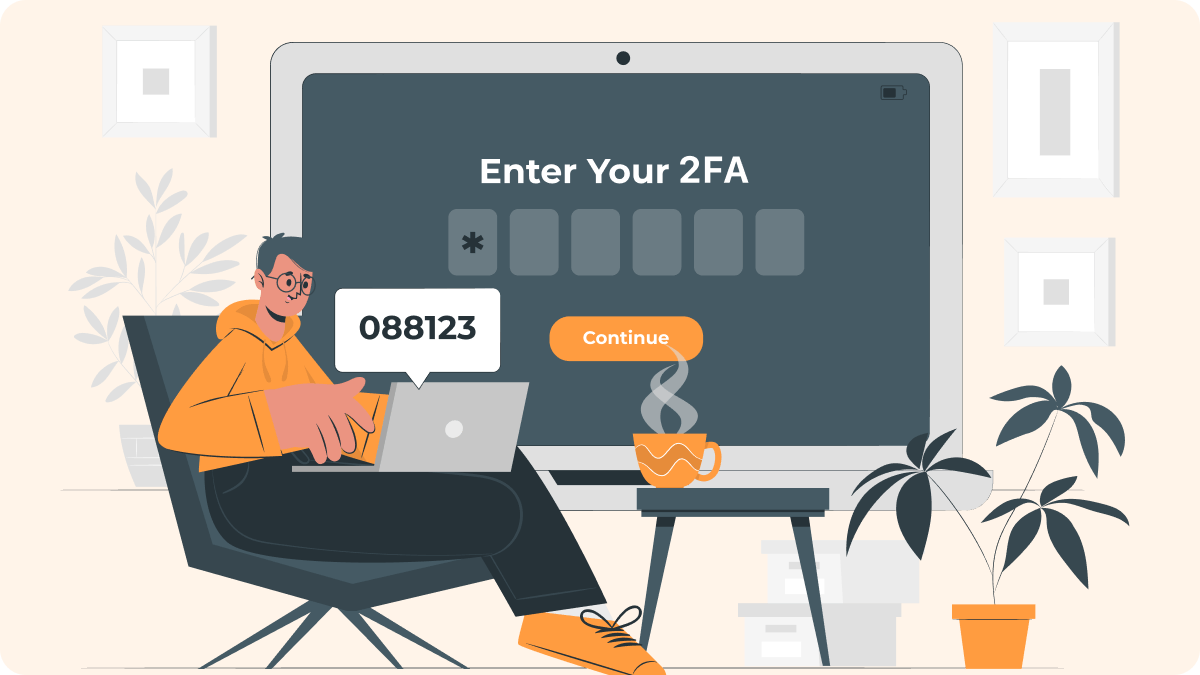
By Waseem A.
6 min read
Copyright ©2025 bestauthenticatorapp.com
Fondato nel 2025, bestauthenticatorapp.com è dedicato alla recensione di app di autenticazione ed esplora argomenti legati alla sicurezza online e alla protezione degli account. Il nostro team di esperti di cybersicurezza, scrittori ed editori lavora instancabilmente per aiutare i lettori a proteggere la loro vita digitale. bestauthenticatorapp.com opera in modo indipendente, ma collabora con i leader del settore per fornire informazioni complete sull'autenticazione. Il nostro obiettivo è fornire recensioni accurate e aggiornate, scritte secondo rigidi standard editoriali. Queste recensioni danno priorità a valutazioni oneste e professionali, considerando sia le capacità tecniche che il valore pratico di ogni prodotto per gli utenti. Pur cercando di essere obiettivi, le classifiche e le recensioni pubblicate su bestauthenticatorapp.com possono tenere conto delle commissioni di affiliazione che guadagniamo tramite i link sul nostro sito web. Queste commissioni supportano la nostra missione di fornire informazioni gratuite e di alta qualità ai nostri lettori.